Edge浏览器设置浏览器通知请求静音的方法
时间:2024-01-16 16:27:09作者:极光下载站人气:0
很多小伙伴在选择电脑中的默认浏览器时都会选择edge浏览器,在这款浏览器中,我们可以安装各种插件,还可以下载网页视频或是将重要网站保存到收藏夹中。有的小伙伴在使用Edge浏览器的过程中想要将浏览器的通知请求设置为静音,但又不知道该怎么进行设置。其实很简单,我们只需要进入Edge浏览器的“Cookie和网站权限”设置页面,然后在该页面中打开“通知”选项,最后再点击打开“使通知请求静音”的开关按钮即可。有的小伙伴可能不清楚具体的操作方法,接下来小编就来和大家分享一下Edge浏览器设置浏览器通知请求静音的方法。
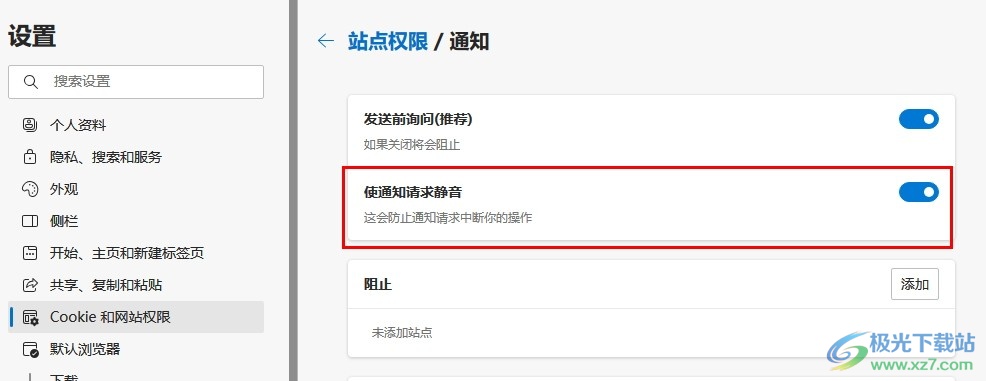
方法步骤
1、第一步,我们先点击打开Edge浏览器,然后在浏览器页面右上角打开“...”图标
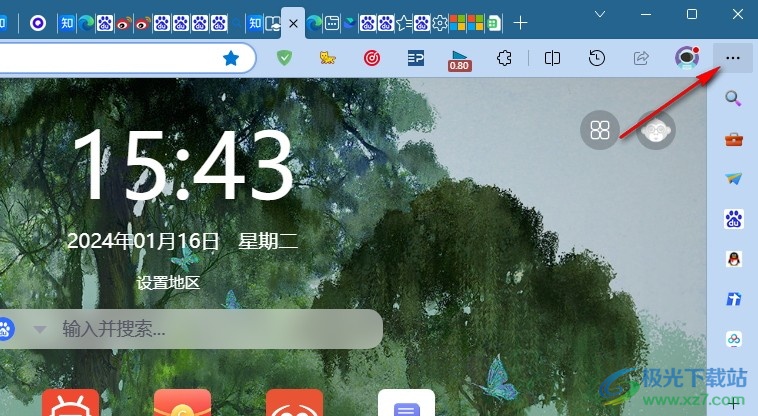
2、第二步,在“...”的菜单列表中,我们找到“设置”选项,点击打开该选项
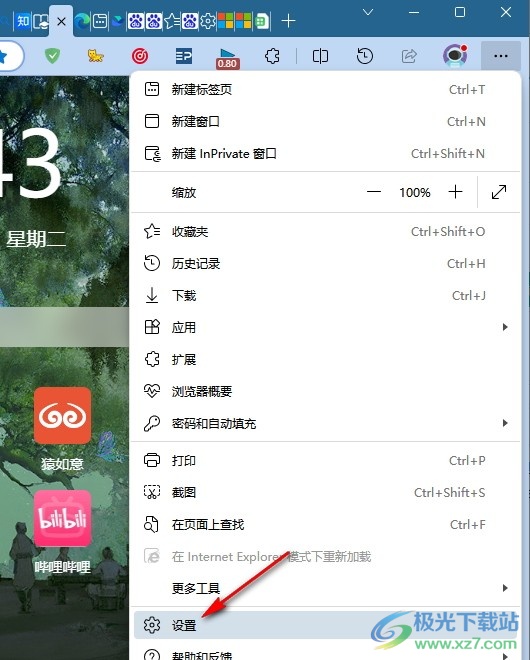
3、第三步,进入Edge浏览器的设置页面之后,我们在左侧列表中打开“Cookie和网站权限”选项
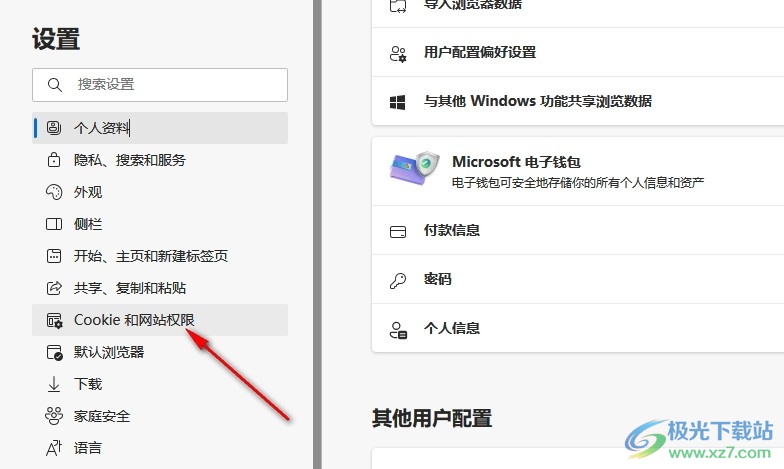
4、第四步,进入“Cookie和网站权限”页面之后,我们在该页面中点击打开“通知”选项
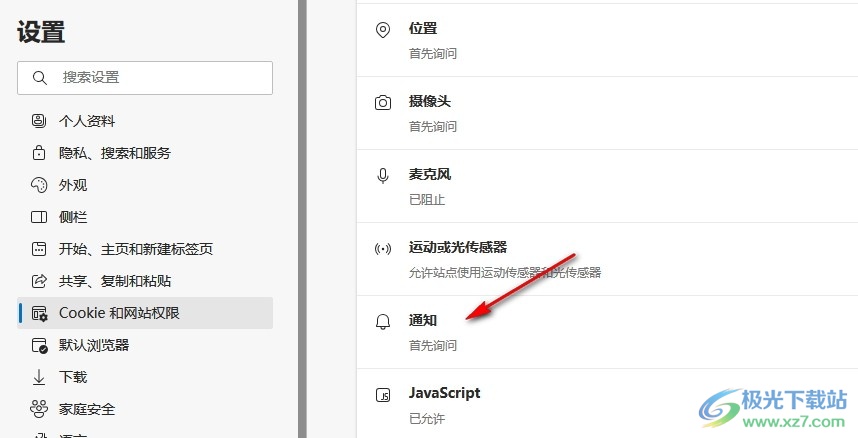
5、第五步,进入通知设置页面之后,我们在该页面中将“使通知请求静音”选项的开关按钮点击打开即可
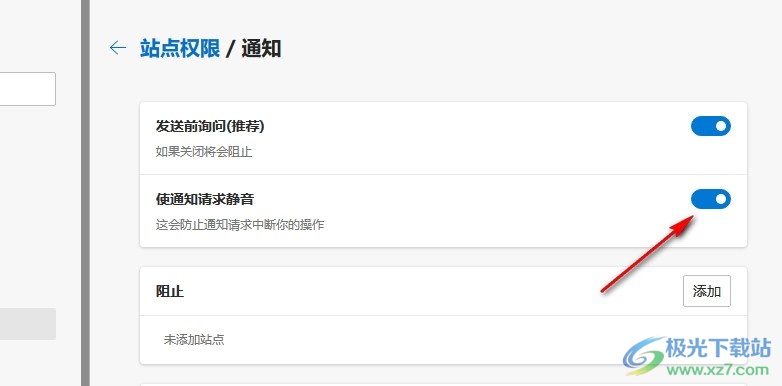
以上就是小编整理总结出的关于Edge浏览器设置浏览器通知请求静音的方法,我们进入Edge浏览器的设置页面,然后在“Cookie和网站权限”页面中打开通知选项,接着在通知设置页面中,我们打开“使通知请求静音”的开关按钮即可,感兴趣的小伙伴快去试试吧。

大小:148 MB版本:v115.0.1901.183 官方电脑版环境:WinAll
- 进入下载

网友评论